Könyvtárellátó Nonprofit Kft. Tankönyvrendelési rendszer változásai a Szülői Ügyfélkapu Felülettel kapcsolatosan
|
|
|
- Pál Balázs
- 7 évvel ezelőtt
- Látták:
Átírás
1 Felhasználói Kézikönyv Könyvtárellátó Nonprofit Kft. Tankönyvrendelési rendszer változásai a Szülői Ügyfélkapu Felülettel kapcsolatosan
2 1. Bevezetés 2016-ban a Kello kényelmi szolgáltatásként bevezeti a szuloifelulet.kello.hu web oldalt. A web oldalon az iskolás diákok szülei megtekinthetik a gyermekük számára rendelendő tankönyveket a tankönyvrendelés tételeit jóváhagyhatják vagy elutasíthatják - amennyiben a gyermekük fizetős státuszú fizetési és számlázási módot választhatnak - amennyiben a gyermekük fizetős státuszú megtekinthetik, és módosítási javaslatot adhatnak le gyermekük alap adataira (név, cím) regisztrálhatnak szülőként, és több gyermekük adatait kezelhetik egy regisztrációval Fontos: Bár a szülői felületen már a rendelés alatti diákrendelések is megtekintetők, de a szülők csak akkor tudják a diákrendeléseket a szülői felületen jóváhagyni, ha a Tankönyvfelelős a Tankönyvrendelési felületen a diákrendeléseket egy gomb megnyomásával elküldte a Szülői felületre jóváhagyásra. Ezáltal a Tankönyvfelelős döntése, hogy kívánja-e az általa kezelt diákok rendeléseire használni a Szülői felületet, és ott kérni be a szülők jóváhagyását. Amennyiben Ön a kezelt diákokra más módon (pl. nyomtatott papír alapon) kéri be a szülők jóváhagyását, akkor ne küldje el a diákrendeléseket Szülői felületre jóváhagyásra! A szülői jóváhagyások nyilvántartására a diákrendelésekre egy új jellemző került bevezetésre, a diákrendelés Jóváhagyási státusza. Az alábbi státuszok lehetnek: Rendelés alatt A rendelésnek ez a jóváhagyási státusza, amikor a Tankönyvfelelős még a diákrendelés összeállításán dolgozik. A szülői felületen ekkor a rendelés aktuális állapota megtekinthető, de nem hagyható jóvá. Jóváhagyásra vár A rendelésnek ez a jóváhagyási státusza, amikor a Tankönyvfelelős a rendelést szülői jóváhagyásra küldte. Jóváhagyva A rendelésnek ez a jóváhagyási státusza, amikor a szülő már jóváhagyta a gyermekének rendelendő tankönyveket. Nem szükséges A rendelésnek ez a jóváhagyási státusza, amikor a diák ingyenesen kapja a tankönyveket, így azokat a szülő nem tudja jóváhagyni/elutasítani. Fontos: Egy diákrendelésnél a Jóváhagyva státusz azt jelenti, hogy a szülő az adott rendelés minden tételét jóváhagyta vagy elutasította. Így tehát lehetséges, hogy Jóváhagyva státuszú rendelésben van olyan tétel, amit a szülő elutasított. Az ilyen eseteket a rendszer a 3. pontban leírt módon jelzi.
3 2. Diákok rendeléseinek kiküldése szülői jóváhagyásra Amikor az Ön által kezelt diákok egészének vagy egy részének rendeléseivel elkészült, a Tagintézmény adatai és rendelései oldalon a piros sávban található Műveletek gombra kattintva, annak legördülő menüjében található Küldés szülői jóváhagyásra gomb megnyomásával küldheti el az aktuális nyitott rendeléseket jóváhagyásra. A gombot megnyomva egy felugró ablak jelenik meg az alábbi szöveggel: Minden aktuálisan felrögzített nem jóváhagyott rendelés elküldésre kerül szülői jóváhagyásra. Biztos folytatja?. Az Igen gomb megnyomásával tudja döntését megerősíteni. A Nem gomb megnyomásával az ablak bezáródik, és a rendelések nem kerülnek elküldésre a szülői felületre. A diákrendelések ezen gomb megnyomása nélkül is megtekinthetők a szülői felületen, de a rendelendő tételeket jóváhagyni csak azután tudják a szülők, ha ezen gomb a Tankönyvfelelős által megnyomásra került. Amennyiben megnyomta ezt a gombot, és a meglévő rendeléseket elküldte szülői jóváhagyásra, és ezután újabb diákrendeléseket visz fel, azok befejezése után újra meg kell nyomnia a Küldés szülői jóváhagyásra gombot, hogy az új rendelések is jóváhagyhatóak legyenek a Szülői felületen.
4 3. Rendelések szülői jóváhagyásainak nyomon követése Amennyiben a rendeléseket kiküldte szülői jóváhagyásra, a szülők jóváhagyhatják, illetve elutasíthatják a gyermeküknek rendelendő tankönyveket. A Tankönyvrendelési felületen az alábbi módon követheti nyomon a szülői jóváhagyások státuszát: Az Osztály és tanulók adatai oldalon külön oszlopban láthatja az egyes diákok rendeléseinek Jóváhagyási státuszát (pl. Jóváhagyásra vár, Jóváhagyva) Ugyanezen listában egy külön Szf (Szülői felület) oszlopban megjelenő ikon mutatja, ha egy rendelésben elutasított tankönyvek vannak Amennyiben egy szülő jóváhagyta gyermekének tankönyvcsomagját, de egy vagy több tankönyvet elutasított róla, a Tankönyvfelelős üzenetet kap a Tankönyvrendelési felületen keresztül. Az üzenet mutatja a diák nevét, osztályát, valamint egy linket, amelyre kattintva közvetlenül a rendelés oldalára lehet ugrani. A diákrendelések oldalára belépve a tankönyvek listájában egy új, Szülő által jóváhagyva oszlop jelzi, hogy a szülő jóváhagyta vagy elutasította az adott sorban lévő tankönyvet. Amennyiben még nem választott, akkor az oszlop üres. A Tankönyvfelelős döntése, hogy ezen szülői jelzést figyelembe veszi-e, a rendszer automatikusan nem törli a szülők által elutasított tankönyveket a rendelésből.
5 Elutasított tankönyvek rendezése Amennyiben egy szülő elutasít egy tankönyvet, a Tankönyvfelelősnek két lehetősége van a rendszerben: Belép a diák rendelésének felületére, megkeresi a listában a szülő által elutasított tankönyveket, és a kuka ikonnal rendelkező gombra kattintva törli a tankönyveket a rendelésből. Ekkor a rendelés értéke a törölt tételek árával csökken, és ezen tételek a tankönyvrendelési felületen téves rögzítés esetén eltűnnek, minden más esetben alul piros színnel inaktívvá válnak, a Szülői felületről a nem kért könyvek eltűnnek. Ebben az esetben az Osztály és tanulók listában ezen rendelésnél az elutasított tankönyveket jelző ikon magától eltűnik. Figyelmen kívül hagyja a szülő elutasítását, és ezen tankönyveket a rendelésben hagyja. Ebben az esetben azonban az Osztály és tanulók listában a problémás rendelésnél az elutasított tételeket jelző ikon ott marad. Azonban a rendelés oldalán az Elutasított tételek rendezve gombra kattintva a lista oldali ikon eltüntethető. Így, bár az adott tankönyv(ek) a szülő által elutasítottak maradnak, ez nem befolyásol semmilyen rendelési folyamatot, és a továbbiakban a Tankönyvfelelős részére sem lesz látható a listában az ikon. 4. Diák adatváltozás-javaslatok nyomon követése A Szülői felületen a diákok szülei módosítási javaslatot adhatnak fel gyermekük adataira vonatkozóan. Az alábbi adatokra adható fel módosítási igény: A diák neve A diák címe Amennyiben egy szülő módosítási igényt adott fel, a diák iskolájának Tankönyvfelelőse a Tankönyvrendelési rendszerben üzenetet kap. Az üzenetben található Módosítási igény linkre kattintva megjelenik, hogy a szülő a diák mely adatait miről mire javasolja változtatni. A Tankönyvfelelős ekkor a legördülő menüből kiválaszthatja, hogy a javaslatot elfogadja vagy elutasítja, ezután a Végrehajtás gombra kattintva mentheti el a döntést. Elfogadás esetén a diák neve és/vagy címe automatikusan módosulnak. Elutasítás esetén nem történik változás a diák adataiban.
6
Könyvtárellátó Nonprofit Kft. Szülői Ügyfélkapu Felület
 Felhasználói Kézikönyv Könyvtárellátó Nonprofit Kft. Szülői Ügyfélkapu Felület 1. Bejelentkezés A szuloifelulet.kello.hu címen lehet bejelentkezni a rendszerbe. A rendszer kétféle bejelentkezést tesz lehetővé:
Felhasználói Kézikönyv Könyvtárellátó Nonprofit Kft. Szülői Ügyfélkapu Felület 1. Bejelentkezés A szuloifelulet.kello.hu címen lehet bejelentkezni a rendszerbe. A rendszer kétféle bejelentkezést tesz lehetővé:
Könyvtárellátó Nonprofit Kft. KIADÓI RENDSZER
 Felhasználói Kézikönyv Könyvtárellátó Nonprofit Kft. KIADÓI RENDSZER 1. Belépés A rendszer indulásakor egy ideiglenes jelszót kapott emailben. Az ennek segítségével történt bejelentkezés után tudja jelszavát
Felhasználói Kézikönyv Könyvtárellátó Nonprofit Kft. KIADÓI RENDSZER 1. Belépés A rendszer indulásakor egy ideiglenes jelszót kapott emailben. Az ennek segítségével történt bejelentkezés után tudja jelszavát
Tájékoztatás a 2017/18-as tanév tankönyvrendeléséről a KELLO levele alapján
 Tájékoztatás a 2017/18-as tanév tankönyvrendeléséről a KELLO levele alapján Tisztelt Szülők! Az alábbiakban a 2017/2018. tanévi tankönyvrendelés menetéről tájékoztatjuk Önöket. 1. Változások Az általános
Tájékoztatás a 2017/18-as tanév tankönyvrendeléséről a KELLO levele alapján Tisztelt Szülők! Az alábbiakban a 2017/2018. tanévi tankönyvrendelés menetéről tájékoztatjuk Önöket. 1. Változások Az általános
Felhasználói kézikönyv
 Felhasználói kézikönyv MAGYAR NEMZETI BANK Külső aláíró alkalmazás v1.0 Tartalom Bevezetés... 3 A dokumentum hatásköre... 3 A modul használatának szoftveres követelményei... 3 Az alkalmazás célja... 4
Felhasználói kézikönyv MAGYAR NEMZETI BANK Külső aláíró alkalmazás v1.0 Tartalom Bevezetés... 3 A dokumentum hatásköre... 3 A modul használatának szoftveres követelményei... 3 Az alkalmazás célja... 4
Oktatási anyag az MLSZ-IFA rendszerhez
 Oktatási anyag az MLSZ-IFA rendszerhez Nyilvántartási szám: ISO 9001: 503/1256(2)-1177(2) BIZALMAS INFORMÁCIÓ JET-SOL JET-SOL TARTALOMJEGYZÉK 1 Sportszervezeti adminisztráció... 3 1.1 Sportszervezeti adatok
Oktatási anyag az MLSZ-IFA rendszerhez Nyilvántartási szám: ISO 9001: 503/1256(2)-1177(2) BIZALMAS INFORMÁCIÓ JET-SOL JET-SOL TARTALOMJEGYZÉK 1 Sportszervezeti adminisztráció... 3 1.1 Sportszervezeti adatok
Hiba bejelentés azonnal a helyszínről elvégezhető. Egységes bejelentési forma jön létre Követhető, dokumentált folyamat. Regisztráció.
 Ingyenes Mobil helpdesk megoldás A Mobil helpdesk egy olyan androidos felületen futó hibabejelentő, amelynek néhány alapbeállítását megadva saját mobil hibabejelentő rendszere lehet, vagy partnereinek
Ingyenes Mobil helpdesk megoldás A Mobil helpdesk egy olyan androidos felületen futó hibabejelentő, amelynek néhány alapbeállítását megadva saját mobil hibabejelentő rendszere lehet, vagy partnereinek
Szakrendelések nyitva tartásának nyilvántartása
 Szakrendelések nyitva tartásának nyilvántartása Alapok, Munkahelyek nyitva tartás sorra kattintva megjelenik az alábbi ablak: A Lista fülön, jelöljük ki azt a munkahelyet, amelynek a nyitvatartási rendjén
Szakrendelések nyitva tartásának nyilvántartása Alapok, Munkahelyek nyitva tartás sorra kattintva megjelenik az alábbi ablak: A Lista fülön, jelöljük ki azt a munkahelyet, amelynek a nyitvatartási rendjén
Kézikönyv online bérletvásárláshoz
 1 Kézikönyv online bérletvásárláshoz REGISZTRÁCIÓ A regisztrációhoz létre kell hoznia egy felhasználói profilt. 1. A kezdőlapon kattintson a Regisztráció gombra. 2. Kérjük, írja be az összes kért adatot.
1 Kézikönyv online bérletvásárláshoz REGISZTRÁCIÓ A regisztrációhoz létre kell hoznia egy felhasználói profilt. 1. A kezdőlapon kattintson a Regisztráció gombra. 2. Kérjük, írja be az összes kért adatot.
Elektronikus napló használati útmutatója szülőknek
 Elektronikus napló használati útmutatója szülőknek 1. A weboldal megnyitása Miután megnyitotta a böngészőben vagy a honlapunkon a MaYoR napló programot, a weblap megnyitásakor, a használt böngészőtől függően,
Elektronikus napló használati útmutatója szülőknek 1. A weboldal megnyitása Miután megnyitotta a böngészőben vagy a honlapunkon a MaYoR napló programot, a weblap megnyitásakor, a használt böngészőtől függően,
Közigazgatási Továbbképzési és Vizsgaportál
 Közigazgatási Továbbképzési és Vizsgaportál 1. Regisztráció és belépés felhasználói kézikönyv 1. A Közigazgatási Továbbképzési és Vizsgaportál internetes elérhetősége: http://tvp.nki.gov.hu/ Támogatott
Közigazgatási Továbbképzési és Vizsgaportál 1. Regisztráció és belépés felhasználói kézikönyv 1. A Közigazgatási Továbbképzési és Vizsgaportál internetes elérhetősége: http://tvp.nki.gov.hu/ Támogatott
WebAromo elindítása, bejelentkezés
 WebAromo segédlet Tartalom WebAromo elindítása, bejelentkezés... 3 Jelszó beállítása... 3 Foglalkozások kezelése... 4 Hiányzások megadása... 5 Érdemjegy bevitele... 6 Érdemjegyek megtekintése... 8 Egy
WebAromo segédlet Tartalom WebAromo elindítása, bejelentkezés... 3 Jelszó beállítása... 3 Foglalkozások kezelése... 4 Hiányzások megadása... 5 Érdemjegy bevitele... 6 Érdemjegyek megtekintése... 8 Egy
Elmib Önkormányzati hibabejelentő. Felhasználói kézikönyv v1.0
 Elmib Önkormányzati hibabejelentő Felhasználói kézikönyv v1.0 Tartalom Az első belépés... 3 Regisztráció utáni első lépések... 4 Kezdő képernyő felépítése... 5 A hibabejelentő menü... 7 Új hiba bejelentése...
Elmib Önkormányzati hibabejelentő Felhasználói kézikönyv v1.0 Tartalom Az első belépés... 3 Regisztráció utáni első lépések... 4 Kezdő képernyő felépítése... 5 A hibabejelentő menü... 7 Új hiba bejelentése...
Felhasználói kézikönyv az eljárásrend-kezelő jelentkeztető felületéhez. Utolsó módosítás dátuma: 2015. május 4.
 Felhasználói kézikönyv az eljárásrend-kezelő jelentkeztető felületéhez Utolsó módosítás dátuma: 2015. május 4. Tartalom Tartalom... 2 1 Intézményvezetői jelentkeztető felület... 3 1.1 Regisztráció, belépés...
Felhasználói kézikönyv az eljárásrend-kezelő jelentkeztető felületéhez Utolsó módosítás dátuma: 2015. május 4. Tartalom Tartalom... 2 1 Intézményvezetői jelentkeztető felület... 3 1.1 Regisztráció, belépés...
Felhasználói kézikönyv
 Educatio Társadalmi és Szolgáltató Nonprofit Kft. Delegált Admin felület Felhasználói kézikönyv 2012.06.27. Dokumentum állapota: Tervezet Verzió: 0.1.0 Tartalomjegyzék Tartalom 1. Bevezetés... 3 2. Elérés...
Educatio Társadalmi és Szolgáltató Nonprofit Kft. Delegált Admin felület Felhasználói kézikönyv 2012.06.27. Dokumentum állapota: Tervezet Verzió: 0.1.0 Tartalomjegyzék Tartalom 1. Bevezetés... 3 2. Elérés...
Webáruház felhasználói útmutató
 Webáruház felhasználói útmutató 1. Bejelentkezés Bejelentkezni a rendszerbe egyféleképpen, regisztrált vevőként lehetséges. A webáruházból rendelést kizárólag a rendszerben szereplő, felhasználónévvel
Webáruház felhasználói útmutató 1. Bejelentkezés Bejelentkezni a rendszerbe egyféleképpen, regisztrált vevőként lehetséges. A webáruházból rendelést kizárólag a rendszerben szereplő, felhasználónévvel
FELHASZNÁLÓI ÚTMUTATÓ
 FELHASZNÁLÓI ÚTMUTATÓ a tanfelügyeleti értékelő felülethez szakértők számára 2017. március 3. 1 A tanfelügyeleti értékelő felületet a szakértők az oktatas.hu oldalra bejelentkezve, KIR-validált felhasználói
FELHASZNÁLÓI ÚTMUTATÓ a tanfelügyeleti értékelő felülethez szakértők számára 2017. március 3. 1 A tanfelügyeleti értékelő felületet a szakértők az oktatas.hu oldalra bejelentkezve, KIR-validált felhasználói
FELHASZNÁLÓI KÉZIKÖNYV
 FOK Fővárosi Oktatástechnológiai Központ Szolgáltató Közhasznú Nonprofit Korlátolt Felelősségű Társaság FELHASZNÁLÓI KÉZIKÖNYV TANULÓK RÉSZÉRE Készítette: FOK Nonprofit Kft. Készült: 2014. május 27. Tartalomjegyzék
FOK Fővárosi Oktatástechnológiai Központ Szolgáltató Közhasznú Nonprofit Korlátolt Felelősségű Társaság FELHASZNÁLÓI KÉZIKÖNYV TANULÓK RÉSZÉRE Készítette: FOK Nonprofit Kft. Készült: 2014. május 27. Tartalomjegyzék
Használati útmutató EnWizard Internetes Megrendelő
 Használati útmutató EnWizard Internetes Megrendelő Az EnWizard Internetes megrendelő célja, hogy Ön komfortosan, korszerű eszközökkel és - nem utolsó sorban - környezetkímélő módon tudja hulladékkal kapcsolatos
Használati útmutató EnWizard Internetes Megrendelő Az EnWizard Internetes megrendelő célja, hogy Ön komfortosan, korszerű eszközökkel és - nem utolsó sorban - környezetkímélő módon tudja hulladékkal kapcsolatos
Tájékoztatás a 2018/19-es tanév tankönyvrendeléséről :31:57
 Tájékoztatás a 2018/19-es tanév tankönyvrendeléséről 2018. 03. 28. 16:31:57 Tisztelt Igazgató Asszony/Úr! Tisztelt Tankönyvfelelős Kollégák! Az alábbiakban a 2018/2019. tanévi tankönyvrendelés menetéről
Tájékoztatás a 2018/19-es tanév tankönyvrendeléséről 2018. 03. 28. 16:31:57 Tisztelt Igazgató Asszony/Úr! Tisztelt Tankönyvfelelős Kollégák! Az alábbiakban a 2018/2019. tanévi tankönyvrendelés menetéről
Elektronikus napló használati útmutatója szülőknek
 Elektronikus napló használati útmutatója szülőknek 1. A weboldal megnyitása Az e-napló elérhető a www.ckik.hu oldal mozaik elrendezésében található E-napló linkre történő kattintással, valamint közvetlenül
Elektronikus napló használati útmutatója szülőknek 1. A weboldal megnyitása Az e-napló elérhető a www.ckik.hu oldal mozaik elrendezésében található E-napló linkre történő kattintással, valamint közvetlenül
1. Nyissa meg a honlapot. 2. Kattintson a Rendelek. 3. Adja meg a felhasználónevét és jelszavát. 4. Kattintson a Belépés
 I. Belépés az Online Megrendelői Felületre Nyissa meg a www.erzsebetutalvany.hu honlapot. Kattintson a Rendelek gombra. Adja meg a felhasználónevét és jelszavát. Mit tegyek, ha elfelejtettem a jelszavamat?
I. Belépés az Online Megrendelői Felületre Nyissa meg a www.erzsebetutalvany.hu honlapot. Kattintson a Rendelek gombra. Adja meg a felhasználónevét és jelszavát. Mit tegyek, ha elfelejtettem a jelszavamat?
Tájékoztató e-közmű regisztrációhoz
 Tájékoztató e-közmű regisztrációhoz 1. Jogszabályi háttér Az egységes elektronikus közműnyilvántartásról szóló 324/2013. (VIII. 29.) Korm. rendeletben foglaltak szerint: 4. (1) Az e-közmű üzemeltetéséért,
Tájékoztató e-közmű regisztrációhoz 1. Jogszabályi háttér Az egységes elektronikus közműnyilvántartásról szóló 324/2013. (VIII. 29.) Korm. rendeletben foglaltak szerint: 4. (1) Az e-közmű üzemeltetéséért,
KISZÁLLÍTÁSI SEGÉDLET 1
 KISZÁLLÍTÁSI SEGÉDLET 1 1. Belépés az Online Megrendelői Felületre 1. 1. Lépjen fel a www.erzsebetutalvany.hu weboldalra. 2. A kezdőoldalon válassza az Online megrendelő menüpontot. 3. Adja meg a felhasználónevét
KISZÁLLÍTÁSI SEGÉDLET 1 1. Belépés az Online Megrendelői Felületre 1. 1. Lépjen fel a www.erzsebetutalvany.hu weboldalra. 2. A kezdőoldalon válassza az Online megrendelő menüpontot. 3. Adja meg a felhasználónevét
Webáruház felhasználói útmutató
 Webáruház felhasználói útmutató 1. Bejelentkezés Bejelentkezni a rendszerbe egyféleképpen, regisztrált vevőként lehetséges. A webáruházból rendelést kizárólag a rendszerben szereplő, felhasználónévvel
Webáruház felhasználói útmutató 1. Bejelentkezés Bejelentkezni a rendszerbe egyféleképpen, regisztrált vevőként lehetséges. A webáruházból rendelést kizárólag a rendszerben szereplő, felhasználónévvel
Négy link segítségével különböző módon indíthatók el a számla létrehozása funkciók.
 Kiegyenlítések kezelése (fizetési információk rögzítése a rendszerben) 1. Számlák menü A Számlák főmenüből elérhető lapok: - Számlák kezelése - Kiegyenlítések kezelése 1.1 Számlák kezelése A számlák kezelése
Kiegyenlítések kezelése (fizetési információk rögzítése a rendszerben) 1. Számlák menü A Számlák főmenüből elérhető lapok: - Számlák kezelése - Kiegyenlítések kezelése 1.1 Számlák kezelése A számlák kezelése
epos - Felhasználói leírás (MOBIL egyenleg feltöltés, Web áruházban történő vásárlás)
 epos - Felhasználói leírás (MOBIL egyenleg feltöltés, Web áruházban történő vásárlás) Verzió: 2.1.0 Tartalomjegyzék 1. Bevezető... 3 2. epos - MOBIL egyenleg feltöltés... 4 2.1. Az epos MOBIL egyenleg
epos - Felhasználói leírás (MOBIL egyenleg feltöltés, Web áruházban történő vásárlás) Verzió: 2.1.0 Tartalomjegyzék 1. Bevezető... 3 2. epos - MOBIL egyenleg feltöltés... 4 2.1. Az epos MOBIL egyenleg
Digitális Szabadidő Térkép mobil és web alkalmazás Útmutató
 Digitális Szabadidő Térkép mobil és web alkalmazás Útmutató A Digitális Szabadidő Térkép mobilalkalmazás a lovas illetve vízi túrázóknak fejlesztett alkalmazás, amely jelentősen megkönnyíti és a közösséghez
Digitális Szabadidő Térkép mobil és web alkalmazás Útmutató A Digitális Szabadidő Térkép mobilalkalmazás a lovas illetve vízi túrázóknak fejlesztett alkalmazás, amely jelentősen megkönnyíti és a közösséghez
Felhasználói kézikönyv a WEB EDInet rendszer használatához
 Felhasználói kézikönyv a WEB EDInet rendszer használatához A WEB EDInet rendszer használatához internet kapcsolat, valamint egy internet böngésző program szükséges (Mozilla Firefox, Internet Explorer).
Felhasználói kézikönyv a WEB EDInet rendszer használatához A WEB EDInet rendszer használatához internet kapcsolat, valamint egy internet böngésző program szükséges (Mozilla Firefox, Internet Explorer).
A Google űrlap (form) használata
 A Google űrlap (form) használata Az űrlap létrehozásához jelentkezzünk be a Google dokumentumok (http://docs.google.com/ ) oldalra. Az űrlap (Form) létrehozásához kattintsunk az Új létrehozása / Form menüpontra.
A Google űrlap (form) használata Az űrlap létrehozásához jelentkezzünk be a Google dokumentumok (http://docs.google.com/ ) oldalra. Az űrlap (Form) létrehozásához kattintsunk az Új létrehozása / Form menüpontra.
Elektronikus ügyintézés súgó. Az Elektronikus ügyintézés kezdeményezésének lépései:
 Elektronikus ügyintézés súgó Az Elektronikus ügyintézés kezdeményezésének lépései: 1. Elektronikus ügyintézés kezdeményezése: 1.1 Elektronikus ügyintézés menüpont-, azon belül az Elektronikus ügyintézés
Elektronikus ügyintézés súgó Az Elektronikus ügyintézés kezdeményezésének lépései: 1. Elektronikus ügyintézés kezdeményezése: 1.1 Elektronikus ügyintézés menüpont-, azon belül az Elektronikus ügyintézés
TÁJÉKOZTATÓ az OTH Szakrendszeri Információs Rendszerbe (OSZIR) történő regisztráció és belépés menetéről belföldi partner nevében
 TÁJÉKOZTATÓ az OTH Szakrendszeri Információs Rendszerbe (OSZIR) történő regisztráció és belépés menetéről belföldi partner nevében REGISZTRÁCIÓ A regisztrációs felület a bejelentkező ablak jobb alsó sarkában
TÁJÉKOZTATÓ az OTH Szakrendszeri Információs Rendszerbe (OSZIR) történő regisztráció és belépés menetéről belföldi partner nevében REGISZTRÁCIÓ A regisztrációs felület a bejelentkező ablak jobb alsó sarkában
MKOSZ Online Support - Felhasználói
 MKOSZ Online Support Felhasználói kézikönyv Dokumentum adatlapja Dokumentum neve Rendszer neve Felhasználói kézikönyv MKOSZ Online Support - Felhasználói kézikönyv 2018 1. Sportszervezeti felüle et.........
MKOSZ Online Support Felhasználói kézikönyv Dokumentum adatlapja Dokumentum neve Rendszer neve Felhasználói kézikönyv MKOSZ Online Support - Felhasználói kézikönyv 2018 1. Sportszervezeti felüle et.........
Összekötői regisztráció
 Összekötői regisztráció Összekötő bárki lehet, aki ismeretségi körének szeretne jobb állást találni, valamint így saját magának kiegészítő keresetet biztosítani. Regisztráció Kattintson a főoldalon található
Összekötői regisztráció Összekötő bárki lehet, aki ismeretségi körének szeretne jobb állást találni, valamint így saját magának kiegészítő keresetet biztosítani. Regisztráció Kattintson a főoldalon található
FIR WEBMODUL ALKALMAZÁS DIÁKIGAZOLVÁNY IGÉNYLÉS
 Educatio Társadalmi Szolgáltató Nonprofit kft. FIR WEBMODUL ALKALMAZÁS DIÁKIGAZOLVÁNY IGÉNYLÉS Felhasználói kézikönyv Dokumentum állapota: Tervezet Verzió: 0.1.0 Tartalomjegyzék 1. Bevezetés... 3 2. Bejelentkezés...
Educatio Társadalmi Szolgáltató Nonprofit kft. FIR WEBMODUL ALKALMAZÁS DIÁKIGAZOLVÁNY IGÉNYLÉS Felhasználói kézikönyv Dokumentum állapota: Tervezet Verzió: 0.1.0 Tartalomjegyzék 1. Bevezetés... 3 2. Bejelentkezés...
Felhasználói kézikönyv
 Felhasználói kézikönyv Elektronikus Ügyintézés (EÜHT) Kézbesítési tárhely V 1.6 Utolsó mentés: 2015. 08. 11. TARTALOMJEGYZÉK 1. Bevezető... 3 2. Fogalomtár... 3 3. Kézbesítési Tárhely - szolgáltatás Intézmények
Felhasználói kézikönyv Elektronikus Ügyintézés (EÜHT) Kézbesítési tárhely V 1.6 Utolsó mentés: 2015. 08. 11. TARTALOMJEGYZÉK 1. Bevezető... 3 2. Fogalomtár... 3 3. Kézbesítési Tárhely - szolgáltatás Intézmények
Segédlet nyilvántartásba vett adatok módosítása iránti kérelem elektronikus kérelembenyújtó felületen történő beadásához
 Segédlet nyilvántartásba vett adatok módosítása iránti kérelem elektronikus kérelembenyújtó felületen történő beadásához Az elektronikus kérelembenyújtó felület elérése Az Egységes Mezőgazdasági Ügyfél-nyilvántartási
Segédlet nyilvántartásba vett adatok módosítása iránti kérelem elektronikus kérelembenyújtó felületen történő beadásához Az elektronikus kérelembenyújtó felület elérése Az Egységes Mezőgazdasági Ügyfél-nyilvántartási
Apple ID létrehozása bankkártya adatok nélkül
 www.helpynet.com Kérdésed van? Írj nekünk! info@helpynet.com Apple ID létrehozása bankkártya adatok nélkül Apple ID ahhoz szükséges, hogy bármilyen Apple készülékre appokat tudjunk letölteni, ez tulajdonképpen
www.helpynet.com Kérdésed van? Írj nekünk! info@helpynet.com Apple ID létrehozása bankkártya adatok nélkül Apple ID ahhoz szükséges, hogy bármilyen Apple készülékre appokat tudjunk letölteni, ez tulajdonképpen
Elektronikus napló használati útmutatója szülőknek
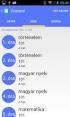 Elektronikus napló használati útmutatója szülőknek 1. A weboldal megnyitása Az e-napló elérhető a http://kemeny-eger.sulinet.hu oldal főmenüjében található Elektronikus napló linkre történő kattintással,
Elektronikus napló használati útmutatója szülőknek 1. A weboldal megnyitása Az e-napló elérhető a http://kemeny-eger.sulinet.hu oldal főmenüjében található Elektronikus napló linkre történő kattintással,
Elektronikus napló használati útmutatója szülőknek
 Elektronikus napló használati útmutatója szülőknek 1. A weboldal megnyitása Az e-naplóba belépéshez először a http://www.gyulai-abony.sulinet.hu oldal bal oldali menüjében található E-napló -ra, majd a
Elektronikus napló használati útmutatója szülőknek 1. A weboldal megnyitása Az e-naplóba belépéshez először a http://www.gyulai-abony.sulinet.hu oldal bal oldali menüjében található E-napló -ra, majd a
Magyar Kereskedelmi és Iparkamara HelpDesk rendszer. Felhasználói útmutató
 Magyar Kereskedelmi és Iparkamara HelpDesk rendszer Felhasználói útmutató 2015 Tartalom Gyakornoki szerepkör...3 Regisztráció...3 Személyes felület használata...4 Kérdéseim...4 Gyakornoki hely keresés...5
Magyar Kereskedelmi és Iparkamara HelpDesk rendszer Felhasználói útmutató 2015 Tartalom Gyakornoki szerepkör...3 Regisztráció...3 Személyes felület használata...4 Kérdéseim...4 Gyakornoki hely keresés...5
Regisztrációs és felhasználói beállítások www.d-lab.hu
 Determination Laboratory Consulting Kft. Adószám: 11708379-2-02 Cg.: 02-09-075186 Baranya H-7771 Palkonya Fő utca 109. www.d-lab.hu info@d-lab.hu Mobitel: +36 30 445 8932 Regisztrációs és felhasználói
Determination Laboratory Consulting Kft. Adószám: 11708379-2-02 Cg.: 02-09-075186 Baranya H-7771 Palkonya Fő utca 109. www.d-lab.hu info@d-lab.hu Mobitel: +36 30 445 8932 Regisztrációs és felhasználói
OTP ADLAK Adómentes Lakáshitel-támogatás. Alapszolgáltatás KÉZIKÖNYV. OTP ADLAK alapszolgáltatás - munkáltatói portál
 OTP ADLAK Adómentes Lakáshitel-támogatás Alapszolgáltatás KÉZIKÖNYV OTP ADLAK alapszolgáltatás - munkáltatói portál www.otpvnt.hu 2017.02.23. MUNKÁLTATÓK... 3 1. Belépés az internetes portálra... 3 2.
OTP ADLAK Adómentes Lakáshitel-támogatás Alapszolgáltatás KÉZIKÖNYV OTP ADLAK alapszolgáltatás - munkáltatói portál www.otpvnt.hu 2017.02.23. MUNKÁLTATÓK... 3 1. Belépés az internetes portálra... 3 2.
Internet bank felhasználói leírás v1.1
 Internet bank felhasználói leírás v1.1 Miután az Internet Bank használatára leadta igénylését, 5 munkanapon belül E- mailben megkapja a Csoport, illetve a Felhasználó nevét, SMS-ben pedig az első belépéshez
Internet bank felhasználói leírás v1.1 Miután az Internet Bank használatára leadta igénylését, 5 munkanapon belül E- mailben megkapja a Csoport, illetve a Felhasználó nevét, SMS-ben pedig az első belépéshez
Kérjük, kérdéseikkel forduljanak közvetlenül a tankönyvfelelőshöz, Mári Sándorhoz a címen!
 Idén is több ún. kiadói csomagot rendeltünk, amelyek révén egyes kiadványokhoz ingyenesen vagy a listaárnál kedvezőbb áron juthatunk hozzá. A változtatás jogát fenntartjuk! A tankönyvek augusztusban érkeznek
Idén is több ún. kiadói csomagot rendeltünk, amelyek révén egyes kiadványokhoz ingyenesen vagy a listaárnál kedvezőbb áron juthatunk hozzá. A változtatás jogát fenntartjuk! A tankönyvek augusztusban érkeznek
HC Csoport Ügyfélkapu
 HC Csoport Ügyfélkapu Felhasználói útmutató Készült: 2013. augusztus 28. Tartalomjegyzék Bevezető... 2 Bejelentkezés... 2 Jelszóváltás... 3 Főoldal... 3 Szűrések és rendezések... 5 Bejelentés... 6 Üzenet
HC Csoport Ügyfélkapu Felhasználói útmutató Készült: 2013. augusztus 28. Tartalomjegyzék Bevezető... 2 Bejelentkezés... 2 Jelszóváltás... 3 Főoldal... 3 Szűrések és rendezések... 5 Bejelentés... 6 Üzenet
Home movie database. Specifikáció. Verzió: 1.0. Dátum: 2008.03.18. Státusz: Released. Készítette: Farkas Róbert. Kulcsár Orsolya.
 Dátum: 20080318 Státusz: Released Készítette: Farkas Róbert Kulcsár Orsolya Molnár Andrea Készítette Név: Farkas Róbert Kulcsár Orsolya Molnár Andrea Jóváhagyta Név: Dátum: 20080318 Dátum: Aláírás: Aláírás:
Dátum: 20080318 Státusz: Released Készítette: Farkas Róbert Kulcsár Orsolya Molnár Andrea Készítette Név: Farkas Róbert Kulcsár Orsolya Molnár Andrea Jóváhagyta Név: Dátum: 20080318 Dátum: Aláírás: Aláírás:
ÁNTSZ portál regisztráció, felhasználói adatok módosítása, jogosultságok felhasználói leírás [Alcím]
![ÁNTSZ portál regisztráció, felhasználói adatok módosítása, jogosultságok felhasználói leírás [Alcím] ÁNTSZ portál regisztráció, felhasználói adatok módosítása, jogosultságok felhasználói leírás [Alcím]](/thumbs/59/42771194.jpg) ponte.hu Kft. ÁNTSZ portál regisztráció, felhasználói adatok módosítása, jogosultságok felhasználói leírás Kapcsolattartó: Céginformációk: ponte.hu Kft. 1 ponte.hu Kft. 1065 Budapest, Bajcsy-Zsilinszky
ponte.hu Kft. ÁNTSZ portál regisztráció, felhasználói adatok módosítása, jogosultságok felhasználói leírás Kapcsolattartó: Céginformációk: ponte.hu Kft. 1 ponte.hu Kft. 1065 Budapest, Bajcsy-Zsilinszky
epos - MOBIL egyenleg feltöltés Felhasználói leírás
 epos - MOBIL egyenleg feltöltés Felhasználói leírás Verzió: 2.0.1 Oldal: 1 / 12 Tartalomjegyzék I. Bevezetés 3 II. Az epos MOBIL egyenleg feltöltés lépései 4 III. ÁFÁ-s számla igénylés 9 IV. Ügyfélszolgálat
epos - MOBIL egyenleg feltöltés Felhasználói leírás Verzió: 2.0.1 Oldal: 1 / 12 Tartalomjegyzék I. Bevezetés 3 II. Az epos MOBIL egyenleg feltöltés lépései 4 III. ÁFÁ-s számla igénylés 9 IV. Ügyfélszolgálat
Kérjük, hogy mielőtt elkezdené használni a Csavarhat webáruházat, gondosan olvassa végig ezt a segédletet.
 Csavarhat webáruház Részletes útmutató a webáruház használatához Kérjük, hogy mielőtt elkezdené használni a Csavarhat webáruházat, gondosan olvassa végig ezt a segédletet. Cégeknek, kis- és nagykereskedőknek,
Csavarhat webáruház Részletes útmutató a webáruház használatához Kérjük, hogy mielőtt elkezdené használni a Csavarhat webáruházat, gondosan olvassa végig ezt a segédletet. Cégeknek, kis- és nagykereskedőknek,
Védőnői jelentés összesítője modul. eform Felhasználói kézikönyv
 Védőnői jelentés összesítője modul eform Felhasználói kézikönyv 1. ÁNTSZ eform Védőnői jelentés modul... 3 1.1 Bejelentkezés... 3 1.2. Az eform alkalmazás használata... 4 1.2.1 Területi védőnői jogkörrel
Védőnői jelentés összesítője modul eform Felhasználói kézikönyv 1. ÁNTSZ eform Védőnői jelentés modul... 3 1.1 Bejelentkezés... 3 1.2. Az eform alkalmazás használata... 4 1.2.1 Területi védőnői jogkörrel
Energiainformációs Adattár Adatgyűjtő alrendszer felhasználói dokumentáció
 Energiainformációs Adattár Adatgyűjtő alrendszer felhasználói dokumentáció Bevezető Tisztelt engedélyes! Üdvözöljük Önt a Magyar Energia Hivatal Energiainformációs Adattár - Adatgyűjtő alrendszerének felhasználói
Energiainformációs Adattár Adatgyűjtő alrendszer felhasználói dokumentáció Bevezető Tisztelt engedélyes! Üdvözöljük Önt a Magyar Energia Hivatal Energiainformációs Adattár - Adatgyűjtő alrendszerének felhasználói
Felhasználói Kézikönyv
 Felhasználói Kézikönyv Az eforte 5.0 e-időpont Modul használatához 1 T a r talomjegyzék 1. BEVEZETÉS... 3 1.1. ÁLTALÁNOS TUDNIVALÓK A KÉZIKÖNYVRŐL... 3 1.2. SZÜKSÉGES TECHNIKAI KÖRNYEZET A RENDSZER HASZNÁLATÁHOZ...
Felhasználói Kézikönyv Az eforte 5.0 e-időpont Modul használatához 1 T a r talomjegyzék 1. BEVEZETÉS... 3 1.1. ÁLTALÁNOS TUDNIVALÓK A KÉZIKÖNYVRŐL... 3 1.2. SZÜKSÉGES TECHNIKAI KÖRNYEZET A RENDSZER HASZNÁLATÁHOZ...
Gyorsított jegybeírás. Felhasználói dokumentáció verzió 2.0.
 Gyorsított jegybeírás Felhasználói dokumentáció verzió 2.0. Budapest, 2006 Változáskezelés Verzió Dátum Változás Pont Cím Oldal Kiadás: 2006.02.17. Verzió: 2.0. Oldalszám: 2 / 19 Tartalomjegyzék 1. Bevezetés...
Gyorsított jegybeírás Felhasználói dokumentáció verzió 2.0. Budapest, 2006 Változáskezelés Verzió Dátum Változás Pont Cím Oldal Kiadás: 2006.02.17. Verzió: 2.0. Oldalszám: 2 / 19 Tartalomjegyzék 1. Bevezetés...
Duál Reklám weboldal Adminisztrátor kézikönyv
 Duál Reklám weboldal Adminisztrátor kézikönyv Dokumentum Verzió: 1.0 Készítette: SysWork Szoftverház Kft. 1. oldal Felület elérése Az adminisztrációs felület belépés után érhető el. Belépés után automatikusan
Duál Reklám weboldal Adminisztrátor kézikönyv Dokumentum Verzió: 1.0 Készítette: SysWork Szoftverház Kft. 1. oldal Felület elérése Az adminisztrációs felület belépés után érhető el. Belépés után automatikusan
Hiteles elektronikus postafiók Perkapu
 Hiteles elektronikus postafiók Perkapu 2018.10.27. Tartalom Bevezetés...2 Bejelentkezés a Hiteles Elektronikus Postafiókba...2 Perkapu tárhely kiválasztása...2 Beérkezett üzenetek...3 Dokumentumletöltés...4
Hiteles elektronikus postafiók Perkapu 2018.10.27. Tartalom Bevezetés...2 Bejelentkezés a Hiteles Elektronikus Postafiókba...2 Perkapu tárhely kiválasztása...2 Beérkezett üzenetek...3 Dokumentumletöltés...4
TaxiLike használati bemutató Taxitársaságok és Taxisofőrök részére
 TaxiLike használati bemutató Taxitársaságok és Taxisofőrök részére 2012 09 03 Tartalom I. TaxiLike rövid bemutatás II. Első lépések Taxitársaság és Taxisofőrök részére III. TaxiLike Driver használata munka
TaxiLike használati bemutató Taxitársaságok és Taxisofőrök részére 2012 09 03 Tartalom I. TaxiLike rövid bemutatás II. Első lépések Taxitársaság és Taxisofőrök részére III. TaxiLike Driver használata munka
Tisztelt Tulajdonosok!
 Tisztelt Tulajdonosok! A társasház honlapja a www.tarsashazi-manager.hu oldalon elindult, feltöltése, fejlesztése folyamatosan folyik. A honlap használatához regisztrálniuk kell a tulajdonosoknak. A regisztráció
Tisztelt Tulajdonosok! A társasház honlapja a www.tarsashazi-manager.hu oldalon elindult, feltöltése, fejlesztése folyamatosan folyik. A honlap használatához regisztrálniuk kell a tulajdonosoknak. A regisztráció
Webes vizsgajelentkezés folyamata - Hallgatói felületek
 Vizsgajelentkezés az ETR megújult webes felületén Webes vizsgajelentkezés folyamata - Hallgatói felületek 1.1 A vizsgajelentkezési felület elérése A vizsgajelentkezések oldalára több irányból el lehet
Vizsgajelentkezés az ETR megújult webes felületén Webes vizsgajelentkezés folyamata - Hallgatói felületek 1.1 A vizsgajelentkezési felület elérése A vizsgajelentkezések oldalára több irányból el lehet
A FÉLÉV BEJELENTKEZÉSÉRŐL, SZAKIRÁNY- VÁLASZTÁSÁRÓL ÉS A VÁLASZTHATÓ TÁRGYAK FELVÉTELÉRŐL
 TÁJÉKOZTATÓ A 2013-2014-1 FÉLÉV BEJELENTKEZÉSÉRŐL, SZAKIRÁNY- VÁLASZTÁSÁRÓL ÉS A VÁLASZTHATÓ TÁRGYAK FELVÉTELÉRŐL Tisztelt Hallgató! A 2013-2014-1 félévre vonatkozó szakirány-választás, illetve az adott
TÁJÉKOZTATÓ A 2013-2014-1 FÉLÉV BEJELENTKEZÉSÉRŐL, SZAKIRÁNY- VÁLASZTÁSÁRÓL ÉS A VÁLASZTHATÓ TÁRGYAK FELVÉTELÉRŐL Tisztelt Hallgató! A 2013-2014-1 félévre vonatkozó szakirány-választás, illetve az adott
DDC online rendelési platform felhasználói kézikönyv
 DDC online rendelési platform felhasználói kézikönyv 25. Belépés DDC rendelési felületére történô bejelentkezés felhasználónév és jelszó megadásával lehetséges a príloha nyitóoldalon látható Bejelentkezés
DDC online rendelési platform felhasználói kézikönyv 25. Belépés DDC rendelési felületére történô bejelentkezés felhasználónév és jelszó megadásával lehetséges a príloha nyitóoldalon látható Bejelentkezés
TÁJÉKOZTATÓ az OTH Szakrendszeri Információs Rendszerbe (OSZIR) történő regisztráció és belépés menetéről külföldi partner nevében
 TÁJÉKOZTATÓ az OTH Szakrendszeri Információs Rendszerbe (OSZIR) történő regisztráció és belépés menetéről külföldi partner nevében REGISZTRÁCIÓ A regisztrációs felület a bejelentkező ablak jobb alsó sarkában
TÁJÉKOZTATÓ az OTH Szakrendszeri Információs Rendszerbe (OSZIR) történő regisztráció és belépés menetéről külföldi partner nevében REGISZTRÁCIÓ A regisztrációs felület a bejelentkező ablak jobb alsó sarkában
Online naptár használata
 Online naptár használata WEB: https://www.google.com/calendar A Google naptár egy olyan Google-fiókhoz kötött szolgáltatás, melynek használatával a felhasználók egy ingyenes, online rendszerben tárolhatják
Online naptár használata WEB: https://www.google.com/calendar A Google naptár egy olyan Google-fiókhoz kötött szolgáltatás, melynek használatával a felhasználók egy ingyenes, online rendszerben tárolhatják
Elektronikus szolgáltatás súgó. Az Elektronikus szolgáltatás igénybevételének lépései:
 I Elektronikus szolgáltatás súgó Az Elektronikus szolgáltatás igénybevételének lépései: 1. Elektronikus szolgáltatások igénybevételének kezdeményezése: 1.1 Elektronikus ügyintézés menüpont-, azon belül
I Elektronikus szolgáltatás súgó Az Elektronikus szolgáltatás igénybevételének lépései: 1. Elektronikus szolgáltatások igénybevételének kezdeményezése: 1.1 Elektronikus ügyintézés menüpont-, azon belül
Közlemények kézi felvitele
 MTMT2 lépésről lépésre Közlemények kézi felvitele MTA KIK MTMT O. 2018.10.15. Kézi közleményfelvitel külső azonosítók segítségével Közlemény kézi felvitele Közlemény adattípusban a felső menüsor új gombjára
MTMT2 lépésről lépésre Közlemények kézi felvitele MTA KIK MTMT O. 2018.10.15. Kézi közleményfelvitel külső azonosítók segítségével Közlemény kézi felvitele Közlemény adattípusban a felső menüsor új gombjára
Elektronikus pályázati űrlap (eform) létrehozása - Útmutató
 Az elektronikus pályázati űrlap (eform) létrehozása Az Európa a polgárokért programban a projektjavaslatokat elektronikus pályázati űrlap (e-űrlap) használatával kell benyújtani. A papír alapon, postai
Az elektronikus pályázati űrlap (eform) létrehozása Az Európa a polgárokért programban a projektjavaslatokat elektronikus pályázati űrlap (e-űrlap) használatával kell benyújtani. A papír alapon, postai
TÁJÉKOZTATÓ az OTH Szakrendszeri Információs Rendszerbe (OSZIR) történő regisztráció és belépés menetéről külföldi partner nevében
 TÁJÉKOZTATÓ az OTH Szakrendszeri Információs Rendszerbe (OSZIR) történő regisztráció és belépés menetéről külföldi partner nevében REGISZTRÁCIÓ A regisztrációs felület a következő címen érhető el: https://www.antsz.hu/regisztracio.
TÁJÉKOZTATÓ az OTH Szakrendszeri Információs Rendszerbe (OSZIR) történő regisztráció és belépés menetéről külföldi partner nevében REGISZTRÁCIÓ A regisztrációs felület a következő címen érhető el: https://www.antsz.hu/regisztracio.
Tárgyfelvétel előtti órarendi nézet (órarend tervező) a Neptun HWEB-en
 Tárgyfelvétel előtti órarendi nézet (órarend tervező) a Neptun HWEB-en A hallgatók számára eddig kizárólag a már felvett tárgyak jelenhettek meg órarendben, így előzetes, tárgyfelvétel előtti órarendtervezésre
Tárgyfelvétel előtti órarendi nézet (órarend tervező) a Neptun HWEB-en A hallgatók számára eddig kizárólag a már felvett tárgyak jelenhettek meg órarendben, így előzetes, tárgyfelvétel előtti órarendtervezésre
A RoadOn+ Flottamenedzser használata
 A RoadOn+ Flottamenedzser használata 1 Elérés A webes felhasználói felület Fleet manager ikonjára kattintva új lapon nyílik meg a funkció 2 Járműadatok A menüpontban lehetőség van a rendszerben kezelt
A RoadOn+ Flottamenedzser használata 1 Elérés A webes felhasználói felület Fleet manager ikonjára kattintva új lapon nyílik meg a funkció 2 Járműadatok A menüpontban lehetőség van a rendszerben kezelt
QUAESTOR Önkéntes Nyugdíjpénztár Pénztártagi extranet Felhasználói kézikönyv
 QUAESTOR Önkéntes Nyugdíjpénztár Pénztártagi extranet Felhasználói kézikönyv Budapest 2013.02.13. Oldalszám: 1. Tartalomjegyzék 1.1 A Központi Egységes Regisztráció célja és szolgáltatásai... 3 1.2 A regisztráció
QUAESTOR Önkéntes Nyugdíjpénztár Pénztártagi extranet Felhasználói kézikönyv Budapest 2013.02.13. Oldalszám: 1. Tartalomjegyzék 1.1 A Központi Egységes Regisztráció célja és szolgáltatásai... 3 1.2 A regisztráció
Regisztrációs segédlet A roma közösségekben dolgozó védőnők. munkafeltételeinek javítása elnevezésű norvég projekt keretében
 Regisztrációs segédlet A roma közösségekben dolgozó védőnők munkafeltételeinek javítása elnevezésű norvég projekt keretében végzett informatikai eszközellátottság felméréséhez 1 1 1 TÁJÉKOZTATÓ az OTH
Regisztrációs segédlet A roma közösségekben dolgozó védőnők munkafeltételeinek javítása elnevezésű norvég projekt keretében végzett informatikai eszközellátottság felméréséhez 1 1 1 TÁJÉKOZTATÓ az OTH
Jelentkezési lap képző szervek részére
 Jelentkezési lap képző szervek részére Felhasználói segédlet Tartalomjegzék Belépés Jelentkezési lap felület Kézi kitöltés menete Alapadatok megadása Korábban megszerzett vezetői engedély adatai Személyes
Jelentkezési lap képző szervek részére Felhasználói segédlet Tartalomjegzék Belépés Jelentkezési lap felület Kézi kitöltés menete Alapadatok megadása Korábban megszerzett vezetői engedély adatai Személyes
Változás bejelentés / támogatási szerződésmódosítási kérelem beadása
 Változás bejelentés / támogatási szerződésmódosítási kérelem beadása A NORA új funkciója a Kedvezményezett által kitöltött űrlap adatai alapján, automatikusan generálja a megjelölt kérelmet. A dokumentum
Változás bejelentés / támogatási szerződésmódosítási kérelem beadása A NORA új funkciója a Kedvezményezett által kitöltött űrlap adatai alapján, automatikusan generálja a megjelölt kérelmet. A dokumentum
Útmutató önkéntesek számára v.1
 Útmutató önkéntesek számára v.1 2 Tartalom 1. Bevezető... 3 2. Feliratkozás az alkalmazásba... 4 2.1. Feliratkozás - magánszemély... 5 2.2. Feliratkozás jogi személy... 6 2.3. E-mail cím ellenőrzése...
Útmutató önkéntesek számára v.1 2 Tartalom 1. Bevezető... 3 2. Feliratkozás az alkalmazásba... 4 2.1. Feliratkozás - magánszemély... 5 2.2. Feliratkozás jogi személy... 6 2.3. E-mail cím ellenőrzése...
QUAESTOR Egészségpénztár Pénztártagi extranet Felhasználói kézikönyv
 QUAESTOR Egészségpénztár Pénztártagi extranet Felhasználói kézikönyv Budapest 2013.02.13. Oldalszám: 1. Tartalomjegyzék 1.1 A Központi Egységes Regisztráció célja és szolgáltatásai... 3 1.2 A regisztráció
QUAESTOR Egészségpénztár Pénztártagi extranet Felhasználói kézikönyv Budapest 2013.02.13. Oldalszám: 1. Tartalomjegyzék 1.1 A Központi Egységes Regisztráció célja és szolgáltatásai... 3 1.2 A regisztráció
QB-Suli Felhasználói útmutató verziószám: 4.0.2.6. 2015. március 4.
 Felhasználói útmutató verziószám: 4.0.2.6. 2015. március 4. Készítette: Quadro Byte Zrt. Tartalomjegyzék: 1. Bevezető...3 2. QB-SULI Help...3 3. Regisztráció...3 4. Bejelentkezés...4 4.1. Elfelejtette
Felhasználói útmutató verziószám: 4.0.2.6. 2015. március 4. Készítette: Quadro Byte Zrt. Tartalomjegyzék: 1. Bevezető...3 2. QB-SULI Help...3 3. Regisztráció...3 4. Bejelentkezés...4 4.1. Elfelejtette
On-line képzési program nyilvántartás
 On-line képzési program nyilvántartás a Képző szervezetek funkciói 2016.01.15. 1 Tartalomjegyzék 1. Képző szervezet funkciói... 3 1.1 Program regisztráció... 3 1.1.1 Új képzési program regisztrációja...
On-line képzési program nyilvántartás a Képző szervezetek funkciói 2016.01.15. 1 Tartalomjegyzék 1. Képző szervezet funkciói... 3 1.1 Program regisztráció... 3 1.1.1 Új képzési program regisztrációja...
Webes kurzus kezelés folyamata Oktatói felületek
 Webes kurzus kezelés folyamata Oktatói felületek A kurzusok kezelésével kapcsolatban számos paraméterezési lehetőség áll rendelkezésre az ETR rendszerében. Jelen dokumentumban igyekeztünk a kurzusok oktatói
Webes kurzus kezelés folyamata Oktatói felületek A kurzusok kezelésével kapcsolatban számos paraméterezési lehetőség áll rendelkezésre az ETR rendszerében. Jelen dokumentumban igyekeztünk a kurzusok oktatói
Cafeteria cserekártya rendelés
 Cafeteria cserekártya rendelés Felhasználói útmutató 2017. február 7. Az OTP Cafeteria kártyák érvényességi ideje három év. A három éves érvényességi idő elteltével a cafeteria kártyák lejárnak. A cserekártyát
Cafeteria cserekártya rendelés Felhasználói útmutató 2017. február 7. Az OTP Cafeteria kártyák érvényességi ideje három év. A három éves érvényességi idő elteltével a cafeteria kártyák lejárnak. A cserekártyát
A tankönyvvé nyilvánítás folyamatát elektronikusan támogató rendszer az OKÉV számára
 AITIA International Zrt. 1039 Budapest, Czetz János u. 48-50. Tel.: +36 1 453 8080 Fax.: +36 1 453 8081 www.aitia.hu A tankönyvvé nyilvánítás folyamatát elektronikusan támogató rendszer az OKÉV számára
AITIA International Zrt. 1039 Budapest, Czetz János u. 48-50. Tel.: +36 1 453 8080 Fax.: +36 1 453 8081 www.aitia.hu A tankönyvvé nyilvánítás folyamatát elektronikusan támogató rendszer az OKÉV számára
Az 1-9. évfolyam valamennyi tanulója alanyi jogon térítésmentesen kapja a tankönyveket.
 Tisztelt Szülők! Az alábbiakban továbbítom a KELLO levelét, amelyben a 2019/2020. tanévi tankönyvrendelés menetéről és a legfontosabb feladatokról tájékoztatjuk Önöket. Az 1-9. évfolyam valamennyi tanulója
Tisztelt Szülők! Az alábbiakban továbbítom a KELLO levelét, amelyben a 2019/2020. tanévi tankönyvrendelés menetéről és a legfontosabb feladatokról tájékoztatjuk Önöket. Az 1-9. évfolyam valamennyi tanulója
Elmé léti vizsgajéléntő kia llí ta sa
 Elmé léti vizsgajéléntő kia llí ta sa 1. Az elméleti vizsga adminisztrációjának ügymenete A tanuló bankkártyával kifizeti a vizsgadíjat. Sikeres fizetés esetén az E-Edu bankszámláján jelenik meg a befizetett
Elmé léti vizsgajéléntő kia llí ta sa 1. Az elméleti vizsga adminisztrációjának ügymenete A tanuló bankkártyával kifizeti a vizsgadíjat. Sikeres fizetés esetén az E-Edu bankszámláján jelenik meg a befizetett
EU LOGIN KÉZIKÖNYV. Tartalom
 EU LOGIN KÉZIKÖNYV Az EU Login az Európai Bizottság megújult felhasználó-azonosítási rendszere, amely a korábbi ECAS rendszert váltja fel. Az EU Login lehetővé teszi a felhasználók számára, hogy egyetlen
EU LOGIN KÉZIKÖNYV Az EU Login az Európai Bizottság megújult felhasználó-azonosítási rendszere, amely a korábbi ECAS rendszert váltja fel. Az EU Login lehetővé teszi a felhasználók számára, hogy egyetlen
TAOEKR felhő alapú tanúsítvány igénylése
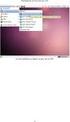 TAOEKR felhő alapú tanúsítvány igénylése Tartalom A dokumentum célja... 2 Tanúsítvány igénylése... 2 Új kérelem beadása... 2 Dokumentumok kezelése... 3 Fiók aktiválása (tanúsítvány igénylés megerősítése)...
TAOEKR felhő alapú tanúsítvány igénylése Tartalom A dokumentum célja... 2 Tanúsítvány igénylése... 2 Új kérelem beadása... 2 Dokumentumok kezelése... 3 Fiók aktiválása (tanúsítvány igénylés megerősítése)...
Menza Pure Étkező felület Kézikönyv
 Menza Pure Étkező felület Kézikönyv Tartalom 1 Bevezetés... 2 2 Bejelentkezés... 3 2.1 Kezdőképernyő... 4 3 Étkezés igénylés... 6 4 Számlák... 8 5 Súgó... 9 5.1. Intézményi kapcsolattartók... 9 5.2. Általános
Menza Pure Étkező felület Kézikönyv Tartalom 1 Bevezetés... 2 2 Bejelentkezés... 3 2.1 Kezdőképernyő... 4 3 Étkezés igénylés... 6 4 Számlák... 8 5 Súgó... 9 5.1. Intézményi kapcsolattartók... 9 5.2. Általános
PTR - Pénzbeli és Természetbeni ellátások Rendszere Migrációs RGYK-s ügyek Módosítása és törlése funkció használata
 PTR - Pénzbeli és Természetbeni ellátások Rendszere Migrációs RGYK-s ügyek Módosítása és törlése funkció használata Felhasználói kézikönyv 2015. 02. 14. TÁMOP 5.4.2-12/1-2012-0001 Nemzeti Rehabilitációs
PTR - Pénzbeli és Természetbeni ellátások Rendszere Migrációs RGYK-s ügyek Módosítása és törlése funkció használata Felhasználói kézikönyv 2015. 02. 14. TÁMOP 5.4.2-12/1-2012-0001 Nemzeti Rehabilitációs
A főképernyő felső ikonsorába kerültek a sajátmappa különböző füleire vezérlő ikonok, valamint a gyakran használt műveletek.
 2010.10.04. programverzió újdonságai Papirusz Ügyiratkezelő Rendszer Saját mappával, főképernyővel kapcsolatos változások A főképernyő felső ikonsorába kerültek a sajátmappa különböző füleire vezérlő ikonok,
2010.10.04. programverzió újdonságai Papirusz Ügyiratkezelő Rendszer Saját mappával, főképernyővel kapcsolatos változások A főképernyő felső ikonsorába kerültek a sajátmappa különböző füleire vezérlő ikonok,
Ügyfélkapuból hivatalos ügy indítása
 Ügyfélkapuból hivatalos ügy indítása A Somogy Megyei Kormányhivatal az elektronikus ügyintézést az e-papír szolgáltatás segítségével biztosítja. Az e-papír űrlapokat folyamatosan fogadja a hivatali kapuján,
Ügyfélkapuból hivatalos ügy indítása A Somogy Megyei Kormányhivatal az elektronikus ügyintézést az e-papír szolgáltatás segítségével biztosítja. Az e-papír űrlapokat folyamatosan fogadja a hivatali kapuján,
A Személyes ügyfélkapu. etananyag
 A Személyes ügyfélkapu etananyag 1. Bevezetés Miután felhasználói nevével és jelszavával belép az Ügyfélkapun, Személyes ügyfélkapu felületére jut. Itt kezelheti dokumentumait, összegyűjtheti a lapcsalád
A Személyes ügyfélkapu etananyag 1. Bevezetés Miután felhasználói nevével és jelszavával belép az Ügyfélkapun, Személyes ügyfélkapu felületére jut. Itt kezelheti dokumentumait, összegyűjtheti a lapcsalád
Dokumentum létrehozása/módosítása a portálon:
 Dokumentum létrehozása/módosítása a portálon: 1. Belépés a szerkesztőfelületre A következő webcímre belépve - http://www.zalaegerszeg.hu/licoms/login - megjelenik a szerkesztőfelület beléptető ablaka,
Dokumentum létrehozása/módosítása a portálon: 1. Belépés a szerkesztőfelületre A következő webcímre belépve - http://www.zalaegerszeg.hu/licoms/login - megjelenik a szerkesztőfelület beléptető ablaka,
Publikációk és idéző közlemények duplum vizsgálata és kezelése
 Publikációk és idéző közlemények duplum vizsgálata és kezelése Az adatbázisban lévő publikációk illetve idéző közlemények között található duplumok keresése, jelölése illetve kezelése jelentős részben
Publikációk és idéző közlemények duplum vizsgálata és kezelése Az adatbázisban lévő publikációk illetve idéző közlemények között található duplumok keresése, jelölése illetve kezelése jelentős részben
Felhasználói kézikönyv ügyfelek részére Sugáregészségügyi szakrendszer OSZDA - 1.0.0 verzió (build 32)
 Felhasználói kézikönyv ügyfelek részére Sugáregészségügyi szakrendszer OSZDA - 1.0.0 verzió (build 32) AZ ÁLLAMI NÉPEGÉSZSÉGÜGYI ÉS TISZTIORVOSI SZOLGÁLAT GYORS REAGÁLÁSI KÉPESSÉGET NÖVELŐ KOMPLEX INFORMÁCIÓS
Felhasználói kézikönyv ügyfelek részére Sugáregészségügyi szakrendszer OSZDA - 1.0.0 verzió (build 32) AZ ÁLLAMI NÉPEGÉSZSÉGÜGYI ÉS TISZTIORVOSI SZOLGÁLAT GYORS REAGÁLÁSI KÉPESSÉGET NÖVELŐ KOMPLEX INFORMÁCIÓS
A Nemzeti Agrárgazdasági Kamara és a NAK Nonprofit Kft Energetikai audit szolgáltatása. Budapest, június 30.
 A Nemzeti Agrárgazdasági Kamara és a NAK Nonprofit Kft Energetikai audit szolgáltatása Budapest, 2016. június 30. Az energetikai audit szolgáltatást ajánljuk az energiahatékonyságról szóló 2015. évi LVII.
A Nemzeti Agrárgazdasági Kamara és a NAK Nonprofit Kft Energetikai audit szolgáltatása Budapest, 2016. június 30. Az energetikai audit szolgáltatást ajánljuk az energiahatékonyságról szóló 2015. évi LVII.
A Windows az összetartozó adatokat (fájlokat) mappákban (könyvtárakban) tárolja. A mappák egymásba ágyazottak.
 Mappakezelés WINDOWS-7 A Windows az összetartozó adatokat (fájlokat) mappákban (könyvtárakban) tárolja. A mappák egymásba ágyazottak. A PC legnagyobb mappája, amely az összes többi mappát is magában foglalja,
Mappakezelés WINDOWS-7 A Windows az összetartozó adatokat (fájlokat) mappákban (könyvtárakban) tárolja. A mappák egymásba ágyazottak. A PC legnagyobb mappája, amely az összes többi mappát is magában foglalja,
E-ADÓ RENSZER HASZNÁLATI ÚTMUTATÓ
 E-ADÓ RENSZER HASZNÁLATI ÚTMUTATÓ BEJELENTKEZÉS NÉLKÜL KIZÁRÓLAG MAGÁNSZEMÉLYEK / EGYÉNI VÁLLALKOZÓK KÜLDHETIK BE AZ ŰRLAPOKAT. Ebben az esetben az űrlapra írt névnek teljesen azonosnak kell lennie az
E-ADÓ RENSZER HASZNÁLATI ÚTMUTATÓ BEJELENTKEZÉS NÉLKÜL KIZÁRÓLAG MAGÁNSZEMÉLYEK / EGYÉNI VÁLLALKOZÓK KÜLDHETIK BE AZ ŰRLAPOKAT. Ebben az esetben az űrlapra írt névnek teljesen azonosnak kell lennie az
A NAV EFER szolgáltatás bemutatása, használata az MKB elektronikus csatornáin keresztül
 A NAV EFER szolgáltatás bemutatása, használata az MKB elektronikus csatornáin keresztül Az EFER rendszer lehetővé teszi a befizetendő adókra, járulékokra, illetékekre és támogatásokra vonatkozó átutalási
A NAV EFER szolgáltatás bemutatása, használata az MKB elektronikus csatornáin keresztül Az EFER rendszer lehetővé teszi a befizetendő adókra, járulékokra, illetékekre és támogatásokra vonatkozó átutalási
Ügyfélszolgálati Portál (használati segédlet)
 Ügyfélszolgálati Portál (használati segédlet) Tartalomjegyzék Tartalomjegyzék... 2 Bevezetés... 3 Regisztráció... 3 Az ügyfélszolgálati oldal használata... 5 Új kérés, hibabejelentés... 5 Korábbi kérések,
Ügyfélszolgálati Portál (használati segédlet) Tartalomjegyzék Tartalomjegyzék... 2 Bevezetés... 3 Regisztráció... 3 Az ügyfélszolgálati oldal használata... 5 Új kérés, hibabejelentés... 5 Korábbi kérések,
EDInet Connector telepítési segédlet
 EDInet Connector telepítési segédlet A cégünk által küldött e-mail-ben található linkre kattintva, a következő weboldal jelenik meg a böngészőben: Az EdinetConnectorInstall szövegre klikkelve(a képen pirossal
EDInet Connector telepítési segédlet A cégünk által küldött e-mail-ben található linkre kattintva, a következő weboldal jelenik meg a böngészőben: Az EdinetConnectorInstall szövegre klikkelve(a képen pirossal
Expressz Import rendszer
 Expressz Import rendszer Útmutató a Címzettek részére TNT Expressz Import rendszer A TNT Expressz Import rendszerével a világ 168 országából egyszerűen szervezheti dokumentumai és áruküldeményei felvételét
Expressz Import rendszer Útmutató a Címzettek részére TNT Expressz Import rendszer A TNT Expressz Import rendszerével a világ 168 országából egyszerűen szervezheti dokumentumai és áruküldeményei felvételét
ONLINE SZAKÉRTŐI KERETRENDSZER
 FELHASZNÁLÓI SEGÉDLET 1. ÁBRA 1.Lépés Szakértői rendszer főbb paramétereinek megadása 0. Ellenőrzés bekapcsolása (Ha első alkalommal használja a rendszert ajánlott kipipálni). A rendszer a megadott paramétereket
FELHASZNÁLÓI SEGÉDLET 1. ÁBRA 1.Lépés Szakértői rendszer főbb paramétereinek megadása 0. Ellenőrzés bekapcsolása (Ha első alkalommal használja a rendszert ajánlott kipipálni). A rendszer a megadott paramétereket
Felhasználói Kézikönyv
 Felhasználói Kézikönyv PiacTér - virtuális áru- és szolgáltatás bemutató tér 2017. 07. 21. Tartalom 1. REGISZTRÁCIÓ... 2 2. BEJELENTKEZÉS... 8 3. TERMÉKEK MEGTEKINTÉSE... 9 4. SZOLGÁLTATÁSOK MEGTEKINTÉSE...
Felhasználói Kézikönyv PiacTér - virtuális áru- és szolgáltatás bemutató tér 2017. 07. 21. Tartalom 1. REGISZTRÁCIÓ... 2 2. BEJELENTKEZÉS... 8 3. TERMÉKEK MEGTEKINTÉSE... 9 4. SZOLGÁLTATÁSOK MEGTEKINTÉSE...
